Mainos
Kun Microsoft Store jatkaa kasvuaan ja parantumistaan, käyttäjillä on parempi valinta sovelluksista kuin koskaan.
Tänään aiomme laittaa kalenterit mikroskoopin alle. Mitä kalenterisovelluksia kannattaa käyttää tuottavuuden lisäämiseen? Tai syntymäpäivien muistamiseen? Tai hallitaksesi aikaasi tehokkaammin?
Toki, valintoja on paljon. Mutta älä huoli; aiomme esitellä sinulle Microsoft Storen parhaat kalenterisovellukset. Jatka lukemista oppiaksesi lisää.
1. Posti ja kalenteri
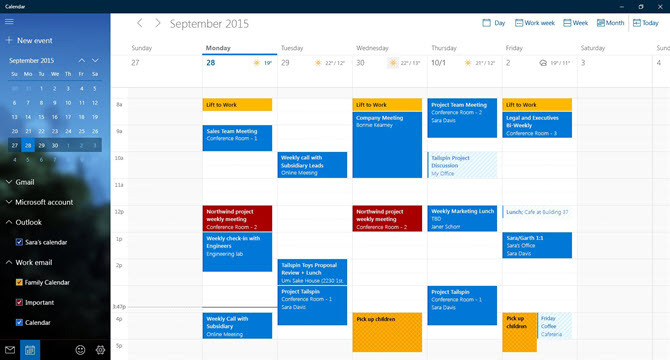
Emme voi sukeltaa vaihtoehtoihin mainitsemalla ensin Microsoftin oma posti- ja kalenterisovellus.
Jos luotat useisiin Microsoft Suite -ohjelmiston sovelluksiin, se on yksi parhaimmista kalenterisovelluksista, joita löydät. Vaikka se on yksi lataus, se näkyy kahdessa erillisessä sovelluksessa Windows-koneellasi. Et voi asentaa yhtä ilman toista.
Tärkeää joillekin käyttäjille Kalenteri-sovellus on optimoitu Exchange-sovellukselle. Saat ominaisuuksia, kuten runsaan tuen kokouksille ja aikataulun hallintaan.
On myös tapa muuttaa sovelluksen oletusfonttia, tummaa tilaa, kosketusnäyttöjen ja eleiden tukea, ei-gregoriaanisia kalentereita ja vetämällä ja pudottamalla -tapahtumien järjestämistä.
ladata: Posti ja kalenteri (Vapaa)
2. Oma kalenteri
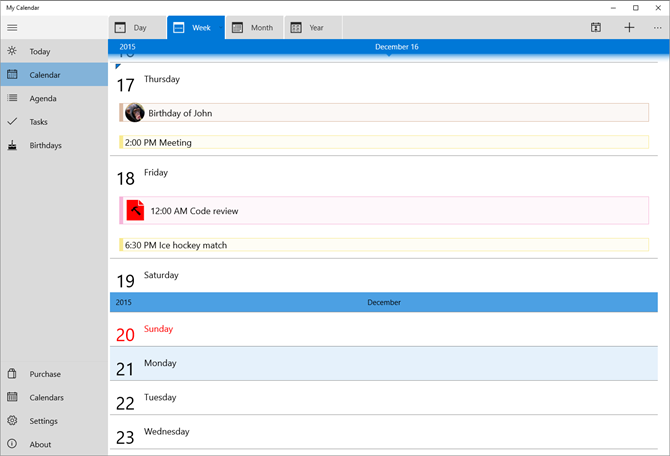
Oma kalenteri on kevyt kalenterisovellus Windows 10: lle.
Se tarjoaa kaikki ominaisuudet, jotka odotit näkeväsi, mukaan lukien päivä-, viikko- ja kuukausinäkymät, kytkentäpainikkeet tiettyjen kalenterien piilottamiseksi ja näyttämiseksi sekä joukko mukautusvaihtoehtoja.
Sovellus loistaa kuitenkin sen ansiosta Live-laatat.
Voit asettaa erilaisia laattoja ja mukauttaa niitä näyttämään erilaisia asioita (esimerkiksi työkokoukset, syntymäpäivät, kansalliset juhlapäivät ja niin edelleen). Se tarkoittaa, että näet kaikki tietosi yhdellä silmäyksellä Käynnistä-valikosta joutumatta avaamaan sovellusta.
Kalenterissani on tehtävienhallintaominaisuus, joka sisältää muokattavissa olevat luokat. Kaikkiin tehtäviin pääsee Microsoft Store -sovelluksessa, mutta se on saatavana vain Pro-versiossa.
Pro-versio myös poistaa mainoksia, lisää kalenterinäkymiä (tänään, esityslista ja vuosi) ja antaa sinun lisätä kuvia syntymäpäiväkalenteriin.
ladata: Oma kalenteri (Ilmainen, Pro-versio saatavilla)
3. Yksi kalenteri
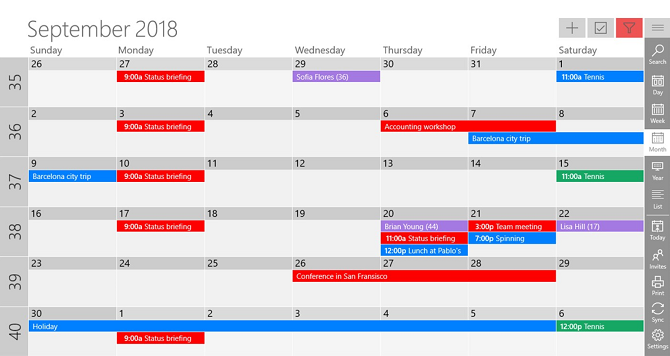
Yksi kalenteri on yksi parhaimmista Windows-kalenterisovelluksista, koska se tukee vaikuttavaa määrää kolmansien osapuolien tarjoajia. Lista sisältää Outlook-, Google-kalenteri-, Exchange-, Office 365-, Facebook-, iCloud-kalenterit Webcalin kautta ja CalDAV.
Viisi näkymää on saatavana (päivä, viikko, kuukausi, vuosi ja esityslista). Yksikään niistä ei ole lukittu palkkaseinän taakse, kuten Omassa kalenterissa. Semanttisen zoomin avulla on helppo siirtyä eri näkymien välillä; vieritä vain hiiren pyörää siirtyäksesi eri aikataulujen välillä.
Voit myös määrittää sovelluksen Live-ruudussa näkyvät tiedot. Voit muuttaa ulkonäköä valitsemalla yli 170 teemaa.
Voit työskennellä myös offline-tilassa. Yksi kalenteri on saatavana myös Androidille ja iOS: lle, ja tarjoaa sinulle saumattoman kokemuksen kaikilla laitteillasi.
ladata: Yksi kalenteri (Ilmainen, tarjoaa sovelluksen sisäisiä ostoja)
4. Mustekalenteri
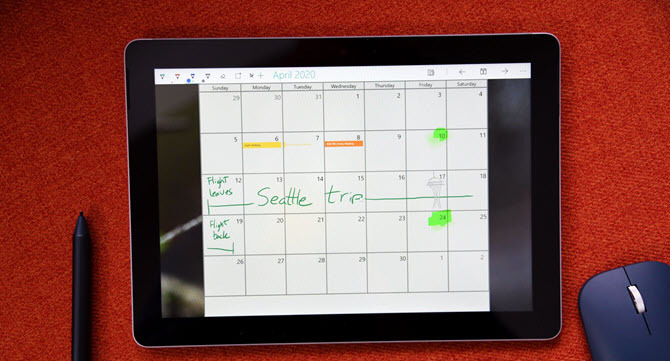
Mustekalenteri on harkinnan arvoinen, jos nautit siitä Windows-muste. Niille, jotka eivät tiedä, Windows Ink on Windows-ominaisuus, jonka avulla voit käyttää digitaalista kynää (tai sormeasi!) Muistiinpanoihin, kirjoittaa ja muokata tekstiä, merkitä PDF-tiedostoja ja paljon muuta.
Mustekalenteri on lähin esitys paperikalenterista, jonka löydät Microsoft Storesta. Kun teet käsinkirjoitetun muistiinpanon näytöllä, sovellus voi lukea tekstiä, ymmärtää milloin tahansa mainitsemasi ja lisätä tapaamisen muihin kolmansien osapuolien kalentereihin, kuten Outlook ja Google. Voit myös siirtyä mustekalenterista Windowsin oletuskalenterisovellukseen yhdellä napsautuksella.
Sovellus antaa sinun piirtää ja kirjoittaa eri väreillä, tarjoaa kirkkaita korostusominaisuuksia ja mukautusominaisuuksia, kuten taustakuvia, teemoja ja vaalean / tumman tilan.
Merkintä: Voit määrittää Windowsin musteen siirtymällä kohtaan Käynnistä> Asetukset> Laitteet> Kynä- ja Windows-muste.
ladata: Mustekalenteri (4,99 dollaria, ilmainen kokeiluversio saatavilla)
5. Hyvä suunnitelma
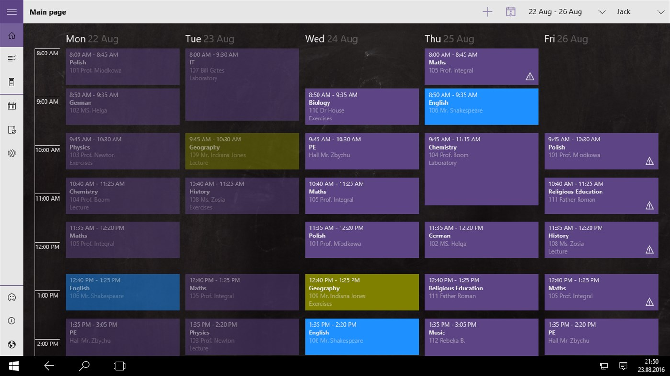
Etsitkö parasta Windows-kalenteria koulutukseen? Sinun tulisi harkita hyvää suunnitelmaa. Se on ihanteellinen opiskelijoille, opettajille ja jopa vanhemmille.
Sillä on muutama keskeinen ominaisuus, joka houkuttelee opiskelijoita, opettajia ja jopa vanhempia.
Opettajat arvostavat esimerkiksi oppitunnin suunnittelijaa integroidun tentti- ja kotitehtäväaikataulun avulla. Opiskelijat voivat aktivoida oppitunnin aikataulun varmistaakseen, että he ovat aina oikeassa paikassa oikeaan aikaan. Vanhemmat voivat seurata lastensa tehtäviä, arvosanoja ja koululomia.
ladata: Hyvä suunnitelma (Ilmainen, premium-versio saatavilla)
6. EasyMail Gmailiin
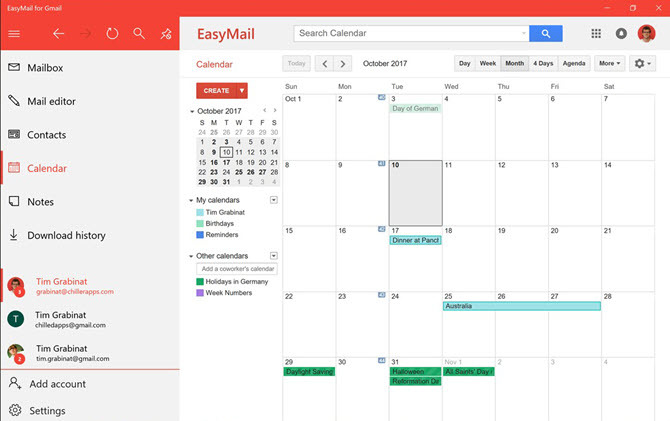
Yksi merkittävimmistä Google-kalenteripalvelun (vaikkakin erinomaisen) kalenteripalvelun käytön heikkouksista Windowsissa on erillisen työpöytäsovelluksen puute.
Google on ehdottomasti kieltäytynyt tekemästä työpöytäsovelluksia muille suosituille palveluilleen (lue käynnissä olevasta Google Play Musiikin häiriö tapaukselle), joten näyttää epätodennäköiseltä, että tilanne muuttuu milloin tahansa pian.
Yksi parhaat Gmail työpöydälle -ratkaisut on käyttää EasyMailia Gmailissa.
Sen avulla voit käyttää Google-kalenteria, Gmailia ja Google-tehtäviä yhdellä käyttöliittymällä. Voit käyttää erilaisia kalenterinäkymiä, luoda tapahtumia, hyväksyä tai hylätä tapaamisia ja kutsua muita ihmisiä tapahtumiisi.
EasyMail for Gmail tukee myös tilien vaihtoa. Jos sinulla on henkilökohtainen Google-tili ja G Suite -tili töissä, voit vaihtaa niiden välillä yhdellä napsautuksella. Voit lisätä enintään viisi tiliä.
ladata: EasyMail Gmailiin (Ilmainen, tarjoaa sovelluksen sisäisiä ostoja)
7. Pelikalenteri
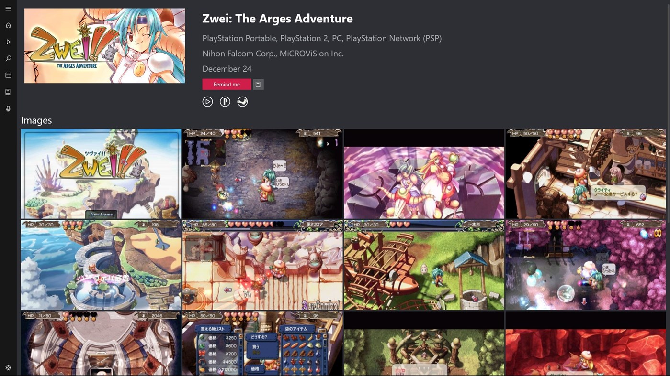
Lopuksi annamme suosituksen hardcore-pelaajat. Pelikalenteri pitää sinut ajan tasalla uusimmista peleistä kaikilla suosikkiympäristöilläsi. Voit käyttää sitä nähdäksesi tulevat julkaisut ja julkaisupäivät menneiltä vuosilta. Ja voit asettaa muistutuksia tulevista uusista nimikkeistä.
Sovellus tarjoaa myös videoleikkeitä peleistä, pelitietoja ja uusimpia trailereita. Voit jopa synkronoida oman pelikirjastosi pilveen maksimaalisen integroinnin mahdollistamiseksi.
ladata: Pelikalenteri (Vapaa)
Valitse kalenterisovellukset sopivuutesi mukaan
Muista, että seitsemän sovellusta, joita olemme tarkastelleet tässä artikkelissa, ovat Microsoft Storen mukavimmat kalenterit. Muissa käyttöjärjestelmissä ja verkossa on kymmeniä muita kalentereita, jotka kannattaa suositella.
Jos haluat lisätietoja eri vaihtoehdoista, muista lukea artikkeleitamme aiheesta parhaat ilmaiset online-kalenterit ja kuinka tehdä Google-kalenterista Windows-työpöytäkalenterisi 7 tapaa tehdä Google-kalenteri Windows-työpöytäkalenteriksiKyllä, Google-kalenteri voi olla työpöydän kalenteri. Näytämme, kuinka voit tarkastella Google-kalenteria suoraan Windows-työpöydällä. Lue lisää .
Dan on Meksikossa asuva brittiläinen ulkomailla asukas. Hän on MUO: n sisko-sivuston, Blocks Decoded, toimitusjohtaja. Usein hän on ollut MUO: n sosiaalinen toimittaja, luova toimittaja ja taloustoimittaja. Löydät hänet vaeltelemassa näyttelylattia CES: ssä Las Vegasissa joka vuosi (PR-ihmiset, tavoita!), Ja hän tekee paljon kulissien takana -sivua…


